Hoe een video insluiten in Google Presentaties? In deze zelfstudie leert u hoe u een video op Google Presentaties plaatst, of het nu van YouTube of Google Drive is. Als je de video wilt bewerken voordat je deze insluit, probeer dan MiniTool-software.
In vergelijking met e-mail zijn dia's een beter zichtbaar formaat, waardoor informatie effectiever kan worden overgebracht. Maar soms is het moeilijk om de aandacht van mensen te trekken met een simpele diavoorstelling.
Voor degenen die de diavoorstelling interactiever of interessanter willen maken, kan het insluiten van een prachtige en themagerelateerde video dit probleem oplossen.
Wilt u video insluiten in Google Presentaties en meer aandacht van uw publiek trekken? Hier is het antwoord.
Gerelateerd artikel:Audio aan video toevoegen
Een YouTube-video insluiten in Google Presentaties
Omdat Google Presentaties is geïntegreerd met YouTube, kun je eenvoudig een YouTube-video insluiten.
Stap 1. Open uw presentatie in Google Presentaties en selecteer de dia waaraan u de video wilt toevoegen.
Stap 2. Klik op de Invoegen tabblad en selecteerVideo uit de vervolgkeuzelijst. Er wordt een nieuw venster geopend.
Stap 3. Er zijn twee methoden om de YouTube-video te achterhalen. De eerste is om de videonaam of een relevant trefwoord te typen in het vak onder de Zoeken keuze. De tweede is om de YouTube-URL onder de Op URL . te plakken keuze. Daarvoor moet je de YouTube-URL die je wilt gebruiken kopiëren.
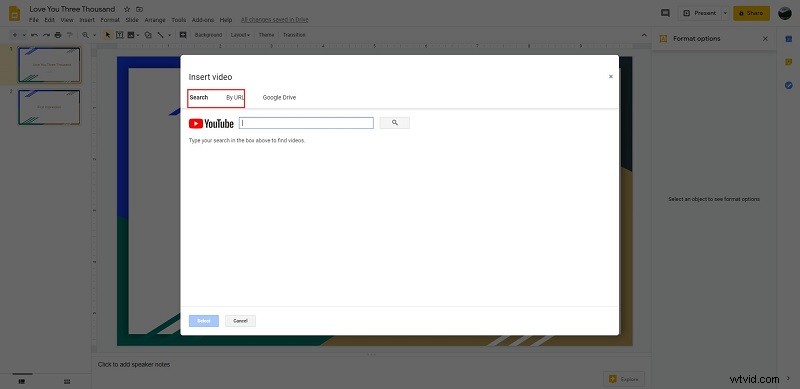
Stap 4. Zodra je de video hebt gevonden, klik je op Selecteren om het in de dia te plaatsen.
Aanbevolen artikel:Video downloaden van website
Een video insluiten in Google Presentaties
Wat als je geen YouTube-video wilt invoegen? Gelukkig kun je met Google Presentaties video's van Google Drive insluiten. Het uitgangspunt is echter dat je de video's al hebt opgeslagen in je Google Drive-account.
Stap 1. Navigeer naar Google Drive en log in op uw account.
Stap 2. Klik op + Nieuw en selecteer vervolgens Bestand uploaden op de lijst.
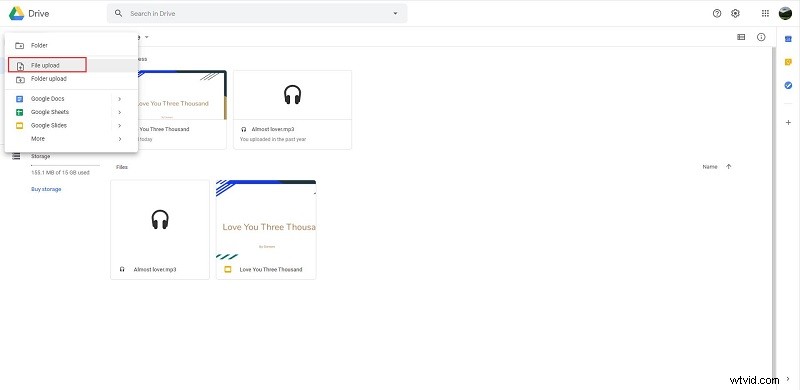
Stap 3. Zoek het videobestand op uw computer en dubbelklik erop om het naar het programma te uploaden.
Stap 4. Als het klaar is, zie je de miniatuur van de video.
Stap 5. Ga terug naar Google Presentaties, open je presentatie en selecteer de dia waarin je de video wilt insluiten.
Stap 6. Kies de Invoegen tabblad, selecteer Video in het menu en selecteer vervolgens de Google Drive optie.
Stap 7. Klik op degene die u wilt gebruiken en tik vervolgens op Selecteren om het in te sluiten.
Mogelijk bent u geïnteresseerd in:Muziek toevoegen aan Google Presentaties - 2 methoden
Een video bewerken in Google Presentaties
Nadat u de video in uw presentatie heeft ingesloten, kunt u de video bewerken met de ingebouwde functies van Google Presentaties.
Stap 1. Klik op de video en vervolgens op Opmaakopties verschijnt aan de rechterkant van het scherm.
Stap 2. Snijd de videolengte bij door de start- en eindtijd in de overeenkomstige vakken in te stellen.
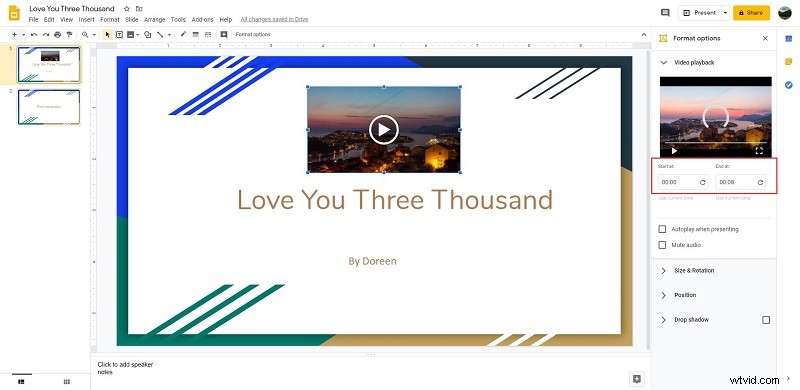
Stap 3. Controleer de Autoplay bij presenteren doos.
Stap 4. Demp het geluid als je wilt.
Stap 5. Binnen de Grootte en rotatie tabblad, kunt u de breedte en hoogte van de video wijzigen. U kunt ook de Lock aspect ratio . controleren optie om de videoverhouding te behouden bij het wijzigen van het formaat.
Stap 6. Pas de videokleur aan door de Slagschaduw . aan te vinken optie.
Conclusie
Heb je na het lezen van dit bericht onder de knie hoe je een video in Google Presentaties kunt insluiten? Als je er vragen of suggesties over hebt, laat het ons dan weten via [email protected] of deel ze in de comments hieronder.
